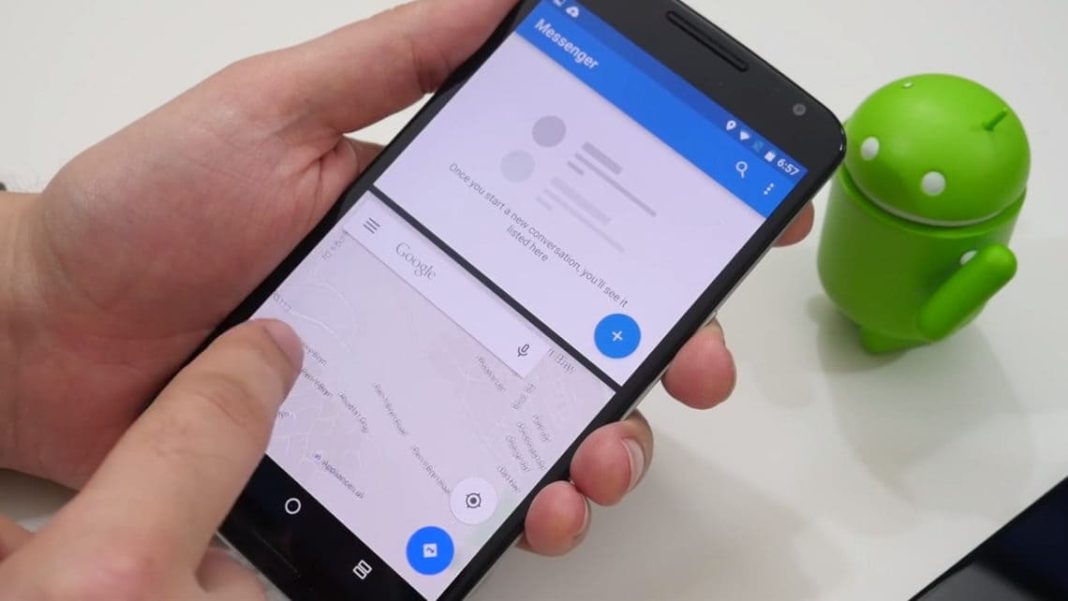Chi ci segue già sa che cerchiamo sempre di darvi suggerimenti e consigli per semplificare e migliorare l’uso di dispostivi e strumenti nella vita quotidiana. Anche oggi il nostro consiglio è per gli utenti Android, in particolare per chi cerca maggiore produttività utilizzando il proprio smartphone o tablet: scopriamo come dividere lo schermo del dispositivo e utilizzare due app contemporaneamente.
Una delle interessanti risorse di Android è lo schermo diviso. La funzione consente agli utenti del sistema di dividere lo schermo in almeno due parti, ciascuna con un’applicazione. Questo significa che è possibile chattare su WhatsApp mentre si guarda un video su YouTube, utilizzare il calendario mentre si accede alla propria posta elettronica, ecc. Il numero di possibilità è enorme!
Scoprite come dividere lo schermo con i seguenti passaggi:
- Aprite l’elenco delle app più recenti. Per fare ciò, fate scorrere il dito dal basso verso l’alto, tenete lo schermo premuto e rilasciate;
- Tra le app, toccate l’icona della prima app che desiderate aprire;
- Dai tre puntini in altro a destra selezionate “Schermo diviso” o “Apri in modalità schermo diviso” o simile (la voce può variare).
- Ora selezionate la seconda app in basso;
- Le app selezionate divideranno lo schermo.
- Utilizzate il selettore al centro dello schermo per impostare la condivisione di ciascuna app e fatelo scorrere fino in fondo o in alto per mantenere aperta solo l’app superiore o inferiore;
- Per chiudere entrambe le app aperte contemporaneamente, basta agire come se fosse un’app normale.
Ecco che avete imparato a dividere lo schermo del vostro dispositivo in due app! Sfortunatamente, la funzione non funziona per tutte le app disponibili sul Play Store. Ad esempio i giochi, in particolare, non permetteranno che la divisione avvenga poiché necessitano di aprirsi a schermo intero.
Per impostazione predefinita, la funzione di schermo diviso è disponibile da Android 7.0 Nougat. Se il vostro smartphone o tablet è su una versione successiva a questa e non riuscite ad usufruire della funzione, è possibile che il produttore del dispositivo abbia impostato una sequenza di passaggi diversa per poterla utilizzare. Vale la pena ricordare anche che le indicazioni fornite potrebbero subire lievi modifiche a seconda del dispositivo, poiché la maggior parte dei produttori solitamente personalizza Android a modo proprio, apportando diversi tipi di modifiche.